Nový uživatel v rodině Apple? Jak vytvořit Apple ID pro iPhone 16 nebo iOS 18? Apple ID je klíčem k širokému spektru služeb a funkcí, které nabízí zařízení Apple. Ať už si chcete stáhnout aplikace z App Store, bezpečně ukládat svá data na iCloud nebo si užívat hudbu a filmy v iTunes – Apple ID je nezbytné.
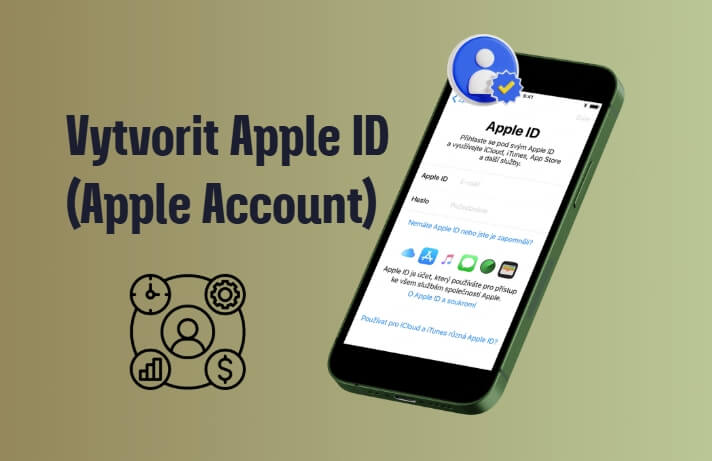
V tomto návodu se dozvíte, jak krok za krokem jednoduše vytvořit Apple ID a nastavit svůj Apple účet, abyste mohli plně využít potenciál vašeho zařízení Apple. Ať už jste novým uživatelem Apple, nebo potřebujete druhé Apple ID, tento návod vás připraví na vše.
V tomto článku:
Situace 1: Jak vytvořit Apple ID? (Dosud žádné Apple ID)
Nezmeškejte náš komplexní průvodce pro vytvoření Apple ID! Tento průvodce nabízí podrobné návody pro všechny platformy, které vám usnadní nastavení vašeho Apple ID.
1 Vytvoření Apple ID na iPhone/iPad / iPod touch
Pokud chcete vytvořit nové Apple ID na iPhonu, iPodu nebo iPod Touch, můžete to provést přímo v nastaveních zařízení. Zde je návod, jak nastavit nové Apple ID na iPhone, iPad nebo iPod touch:
Krok 1. Otevřete „Nastavení“.
Krok 2. Klepněte na „Přihlásit se k iPhonu“ nahoře.
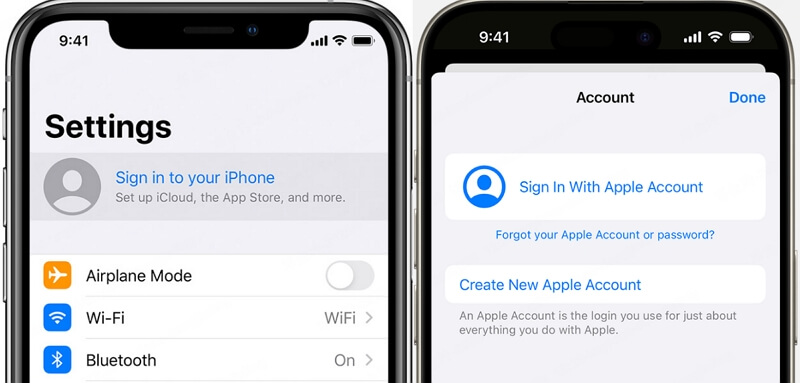
Jste již přihlášeni k Apple ID na svém zařízení? Nejprve se odhlaste ze svého Apple ID.
- Krok 1. Přejděte do Nastavení > [Vaše jméno] a klikněte na možnost Odhlásit se.
- Krok 2. Nyní uvidíte možnost „Přihlásit se nebo vytvořit Apple ID“. Vyberte „Vytvořit Apple ID“.
Tímto způsobem si můžete vytvořit také druhé Apple ID.
Krok 3. Klepněte na „Zapomenuté heslo nebo ještě nemáte Apple ID?“.
Krok 4. Vyberte možnost „Vytvořit Apple ID zdarma“.
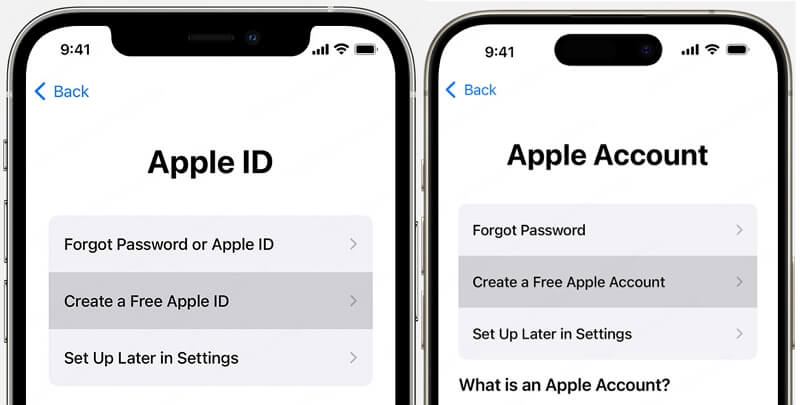
Krok 5. Vyberte své datum narození a klepněte na „Další“.
Krok 6. Zadejte své jméno a klepněte na „Další“.
Krok 7. Klepněte na „Použít aktuální e-mailovou adresu“ nebo „Získat zdarma e-mail od iCloud“.
Krok 8. Zadejte svou e-mailovou adresu a heslo. Potvrďte své heslo, vyberte bezpečnostní otázku a zadejte odpověď.
Tímto způsobem bude vytvořeno nové Apple ID, které vám umožní přístup ke všem službám a funkcím Apple.
2 Vytvoření Apple ID na macOS
Pro vytvoření nového Apple ID na Macu můžete použít nabídku nastavení macOS. Některé kroky jsou podobné těm, které provádíte na přenosných zařízeních, jako je iPhone, iPad nebo iPod. Můžete snadno postupovat podle níže doporučených kroků.
Krok 1. Otevřete „Předvolby systému“ přes nabídku Apple nebo ikonu Apple.
Krok 2. Klikněte na „Přihlásit se“ v levém panelu a poté na „Vytvořit Apple ID“. Postupujte podle pokynů na obrazovce.
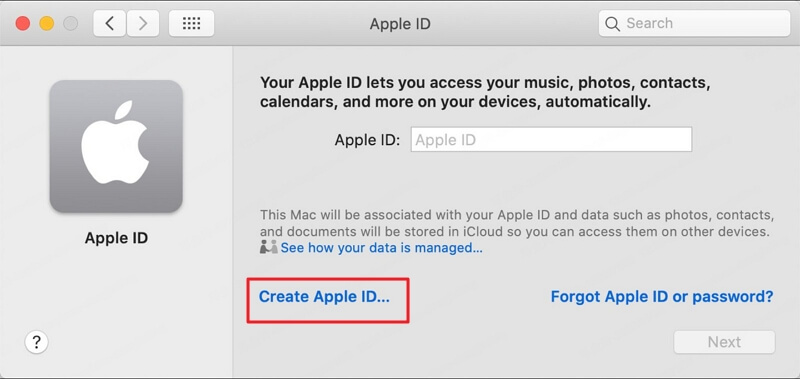
Krok 3. Po dokončení kroků na obrazovce budete vyzváni k zadání informací o kreditní kartě nebo fakturačních údajích. Pokud vyberete možnost „Žádné“, můžete vytvořit nové Apple ID zdarma.
Krok 4. Zkontrolujte svůj e-mail na potvrzovací zprávu k registraci Apple ID.
3 Vytvoření Apple ID bez zařízení Apple na Windows PC
Pokud nemáte k dispozici zařízení Apple nebo MacBook, můžete si vytvořit Apple ID na počítači nebo laptopu se systémem Windows.
Krok 1. Stáhněte si nejnovější verzi aplikace „iTunes“ do svého počítače.
Krok 2. V horní nabídce iTunes klikněte na „Účet“, vyberte „Přihlásit se“ a poté „Vytvořit nové Apple ID“.
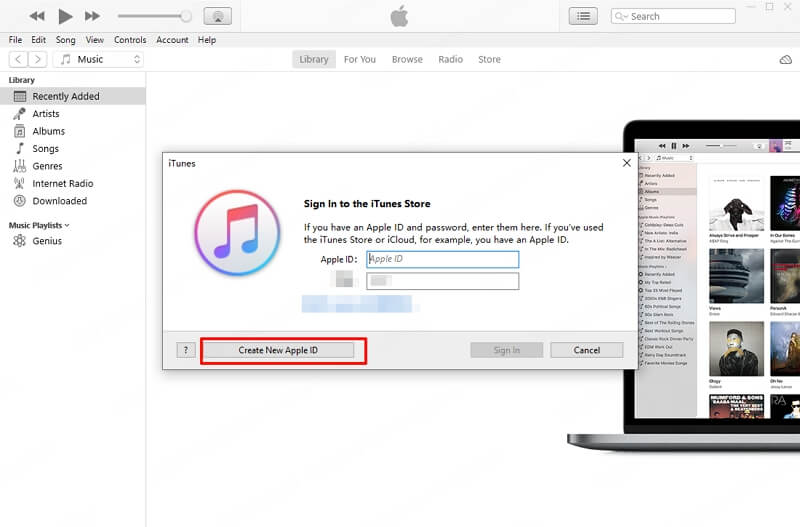
Krok 3. Po dokončení kroků na obrazovce budete vyzváni k vyplnění různých údajů, jako je datum narození, jméno, příjmení atd. Poté klikněte na „Pokračovat“.
Krok 4. Zadejte informace o kreditní kartě nebo fakturační údaje. Pokud jste zvolili možnost „Žádné“, můžete si vytvořit nové Apple ID zdarma. To je vše pro vytvoření nové Apple ID na vašem Windows PC.
4 Vytvoření Apple ID online prostřednictvím webu Apple ID
Apple ID si můžete snadno vytvořit online pomocí oficiální webové stránky Apple. Zde je návod krok za krokem, jak na to:
Krok 1. Otevřete webový prohlížeč a přejděte na stránku Apple ID.
Krok 2. Klikněte na „Vytvořit svou Apple ID“ v pravém horním rohu.
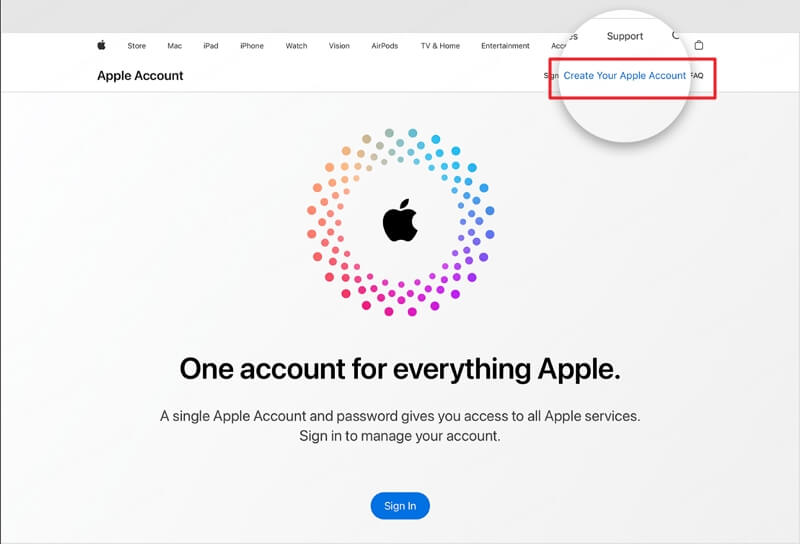
Krok 3. Zadejte své osobní údaje:
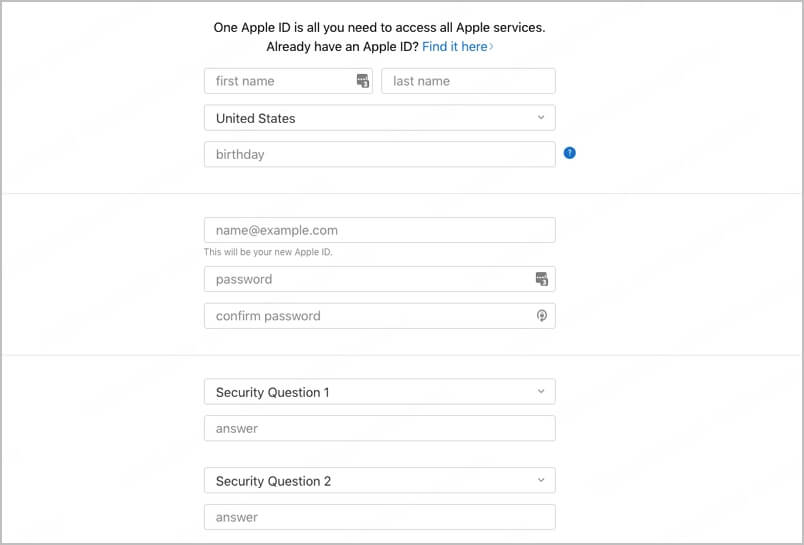
- Jméno: Zadejte své jméno a příjmení.
- Datum narození: Vyberte své datum narození.
- E-mailová adresa: Zadejte platnou e-mailovou adresu, která bude vaší Apple ID.
- Heslo: Vytvořte silné heslo, které obsahuje alespoň osm znaků, číslici, velké a malé písmeno.
- Potvrzení hesla: Zadejte heslo znovu, aby bylo správně.
Krok 4. Apple požaduje výběr tří bezpečnostních otázek. Tyto otázky budou použity k obnovení účtu v případě zapomenutí hesla nebo problémů s přihlášením.
Vyberte otázky z nabízených možností a zadejte odpovědi.
Krok 5. Po vyplnění požadovaných informací Apple odešle potvrzovací e-mail na zadanou e-mailovou adresu. Otevřete svou e-mailovou schránku, vyhledejte e-mail od Apple a klikněte na potvrzovací odkaz, abyste ověřili svou e-mailovou adresu.
Situace 2: Jak smazat svou starou Apple ID bez hesla a vytvořit novou?
Existuje několik způsobů, jak odstranit starou Apple ID z iPhonu, aniž byste znali heslo. Tento proces však vyžaduje, aby byly splněny určité podmínky. Konkrétně potřebujete nástroj pro odblokování, jako je iMyFone LockWiper, který dokáže snadno odstranit Apple ID a její heslo z iPhonu. Tento nástroj je velmi silný a může tuto úlohu provést rychle a snadno.
- Pomocí několika kliknutí můžete svou Apple ID odstranit a nahradit ji novou Apple ID.
- Po odemčení můžete bez omezení využívat všechny služby spojené s Apple ID a iCloud.
- Problém zapomenuté Apple ID můžete rychle vyřešit doma, aniž byste ztráceli čas návštěvou obchodu.
- Kromě Apple ID tento nástroj podporuje také odblokování zámků obrazovky, MDM zámků a časových zámků.
▼ Kroky k odstranění staré Apple ID z iPhonu pomocí LockWiper:
Krok 1. Klikněte na tlačítko výše pro stažení softwaru na svůj Windows PC nebo Mac a spusťte jej. Poté na domovské stránce vyberte režim „Odblokování Apple ID“.
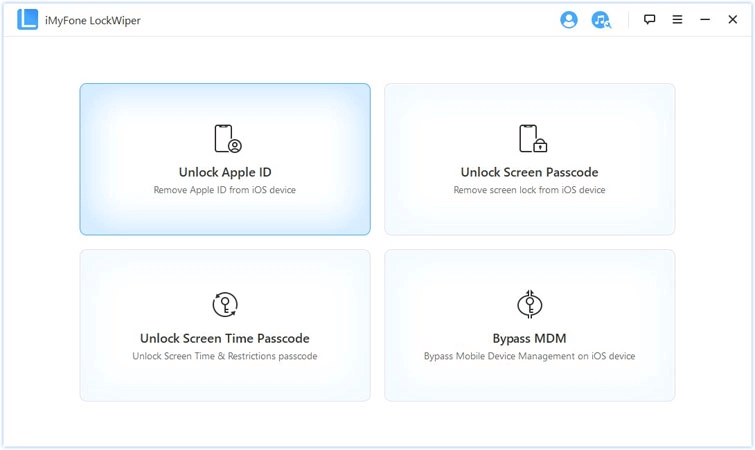
Krok 2. Připojte své iOS zařízení k počítači a na zařízení klepněte na „Důvěřovat tomuto počítači“, abyste úspěšně odblokovali Apple ID.
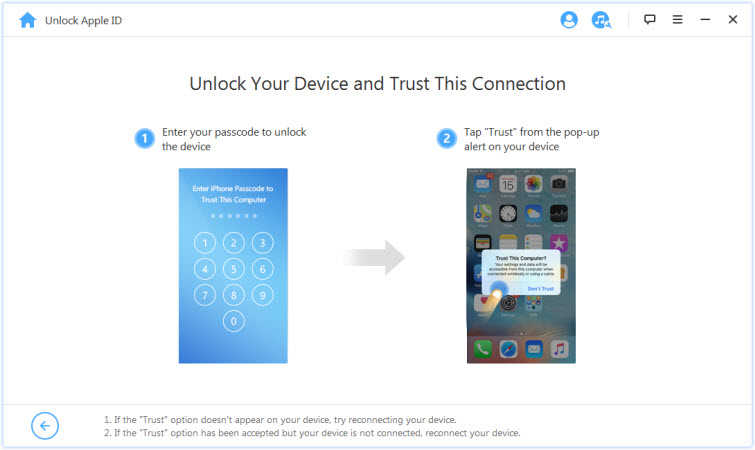
Krok 3. Klikněte na „Start“ pro zahájení procesu odblokování Apple ID.
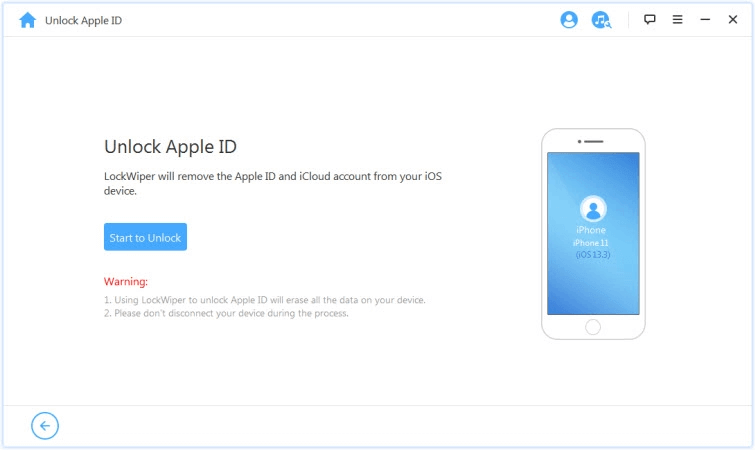
Krok 4. Nyní jednoduše postupujte podle pokynů na obrazovce a počkejte, až bude proces dokončen.
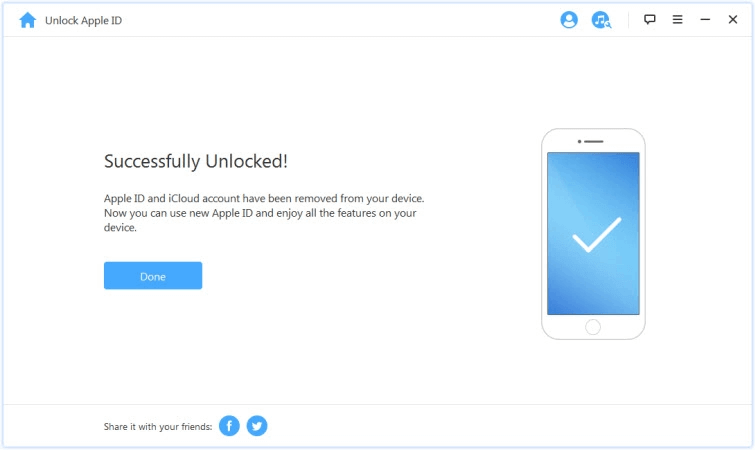
Krok 5. V tuto chvíli byla stará Apple ID odstraněna z vašeho iPhonu a můžete použít první metodu ze Situace 1, abyste vytvořili novou Apple ID na iPhonu.
Často kladené otázky o vytvoření nové Apple ID
1Proč nemohu vytvořit novou Apple ID?
Apple má určitá omezení pro počet Apple ID, které mohou být vytvořeny na jednom zařízení nebo za rok. Pokud je tento limit dosažen, nemůže být vytvořena nová Apple ID a zobrazí se zpráva „Apple ID nemohla být vytvořena“ nebo „iCloud se nepodařilo nastavit“.
2Kolik Apple ID mohu mít?
Apple omezuje počet Apple ID, které mohou být vytvořeny na jednom zařízení během určitého časového období. Například na jednom zařízení může být vytvořeno pouze 3 Apple ID za rok.
3Jakou e-mailovou adresu potřebuji pro Apple ID?
Pro vytvoření Apple ID můžete použít jakoukoli platnou e-mailovou adresu, na kterou máte přístup. Zde jsou některé podrobnosti:
▼ 1. Použití stávající e-mailové adresy:
Pro vytvoření Apple ID můžete použít e-mailové adresy od běžných poskytovatelů jako Gmail, Yahoo, Outlook, GMX, Web.de a dalších. Ujistěte se, že e-mailová adresa je aktivní a máte k ní přístup, protože Apple na tuto adresu zasílá potvrzovací e-maily a důležité zprávy.
▼ 2. Vytvoření nové iCloud e-mailové adresy:
Pokud nechcete použít existující e-mailovou adresu, můžete si během procesu vytváření Apple ID vytvořit bezplatnou e-mailovou adresu iCloud.com. Tato možnost je k dispozici, pokud nastavujete Apple ID přímo na zařízení Apple, jako je iPhone, iPad nebo Mac.
Na závěr
Pokud musíte odstranit staré heslo, než vytvoříte novou Apple ID, je dostupnost hesla rozhodující. Pokud heslo neznáte, je iMyFone LockWiper skvělou volbou. Pokud heslo znáte, můžete problém vyřešit přímo na zařízení nebo také přes počítač.









